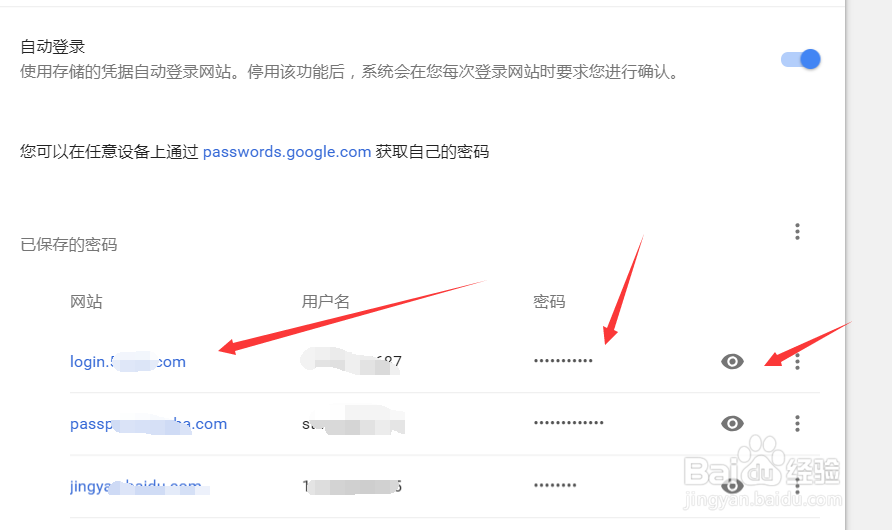1、首先找到桌面的谷歌浏览器,如下图所示。双击鼠标打开即可
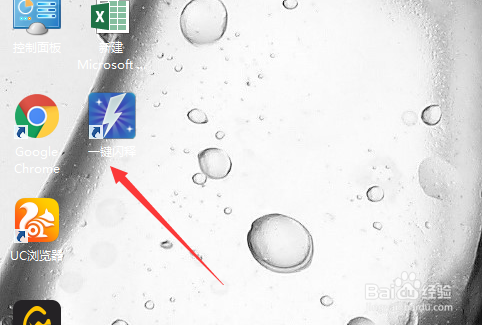
2、打开谷歌浏览器后,系统会自动进入谷歌浏览器首页页面。如下图所示
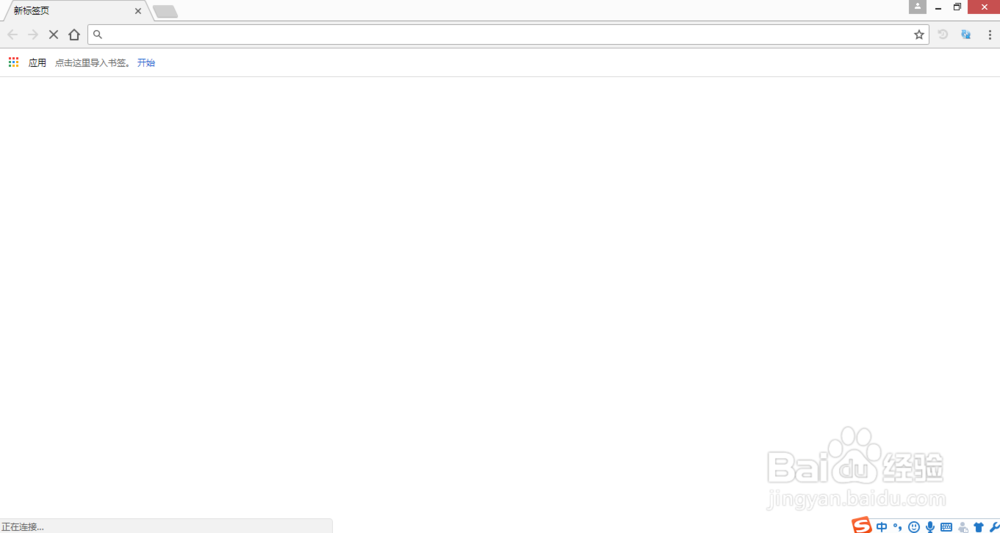
3、进入谷歌浏览器首页页面后,点击右上方的3个点的图标。如下图所示,然后系统会出现一个菜单栏。点击设置入口即可。
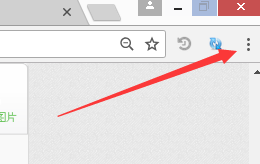
4、点击设置后,系统自动跳转到谷歌浏览器设置页面,如下图所示,页面拉到底部,找到高级设置入口,如下图红标位置所示
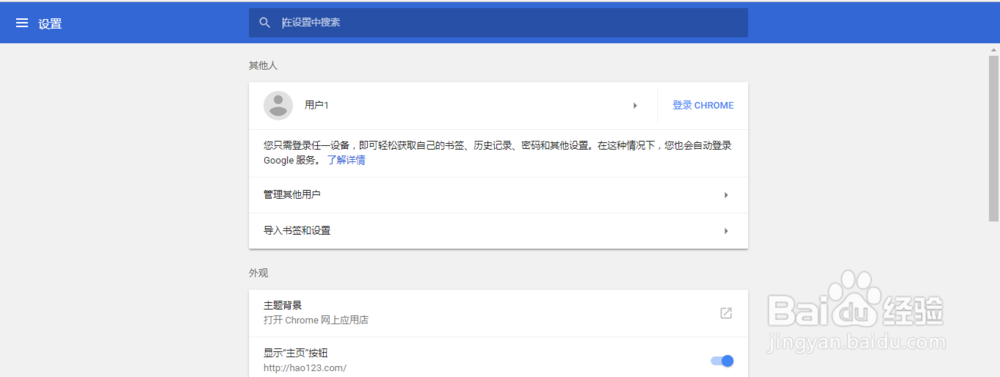
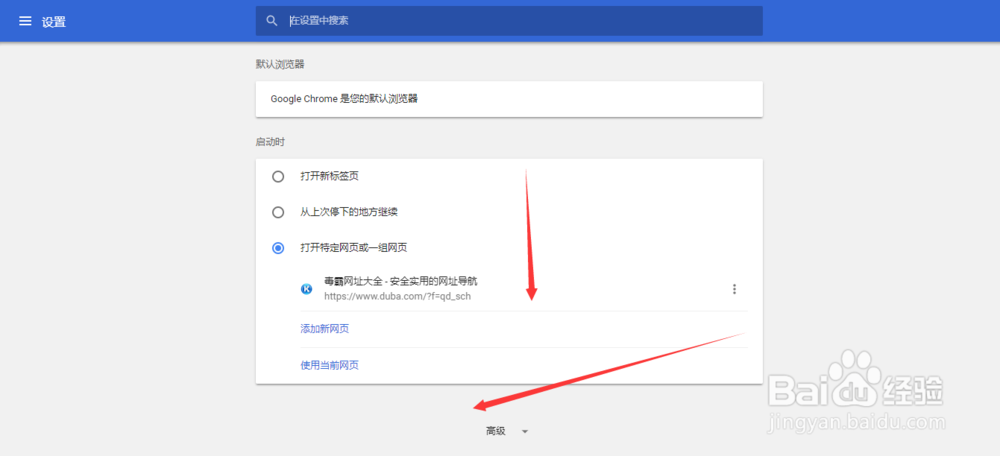
5、接下来系统会进入高级设置,在高级设置页面,找到管理密码入口,如下图红标位置所示。
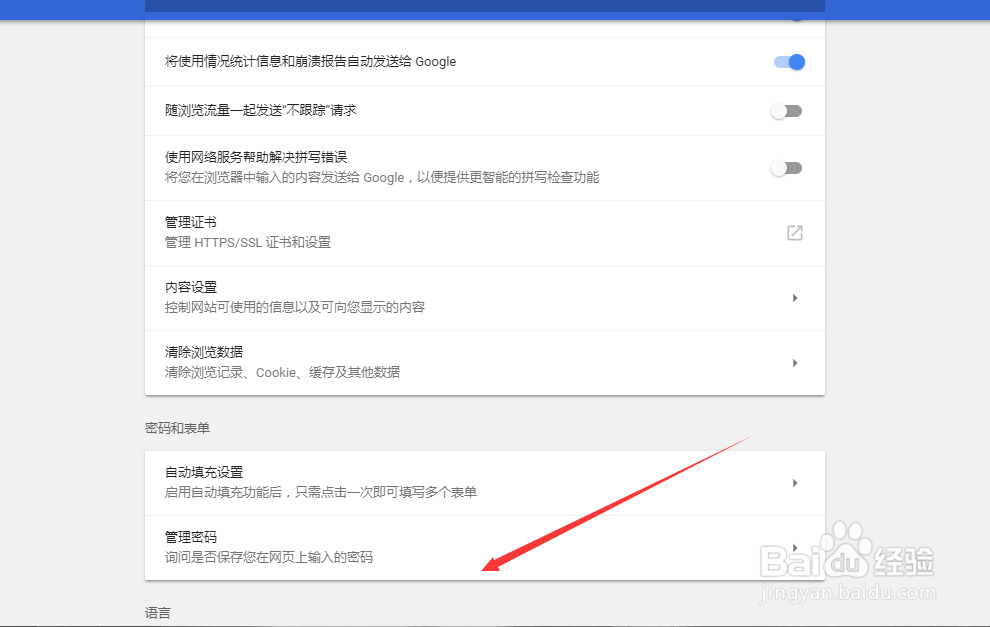
6、接下来可以看到,在谷歌浏览器输入保存过的账号信息,找到对应的网站,点击后面的小眼睛,密码即可出现,如下图所示。